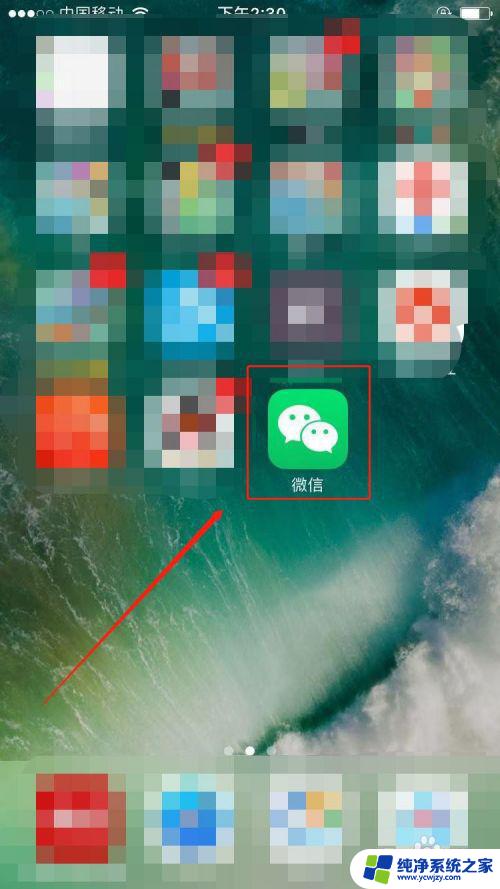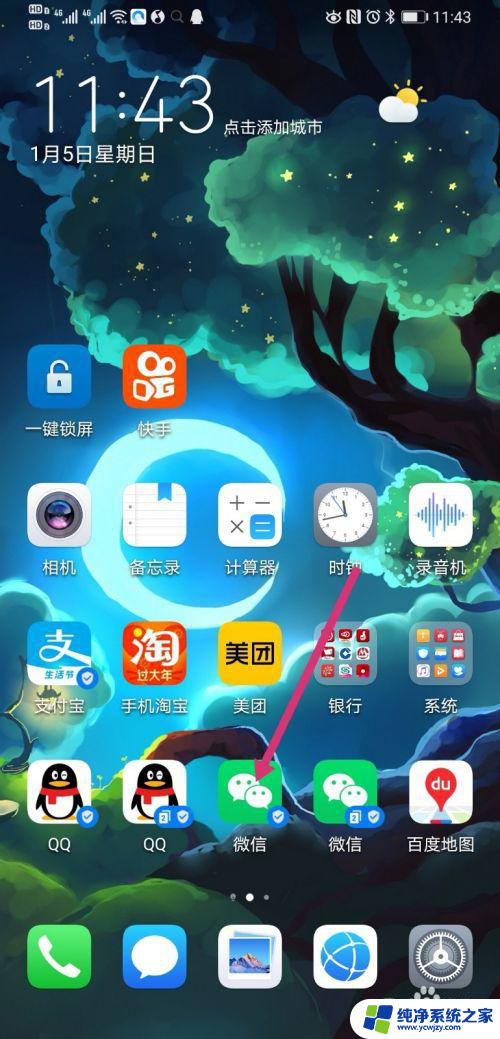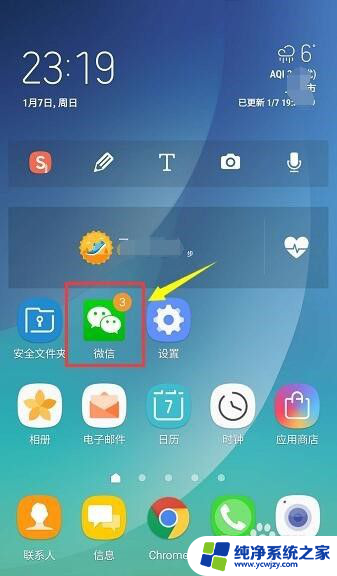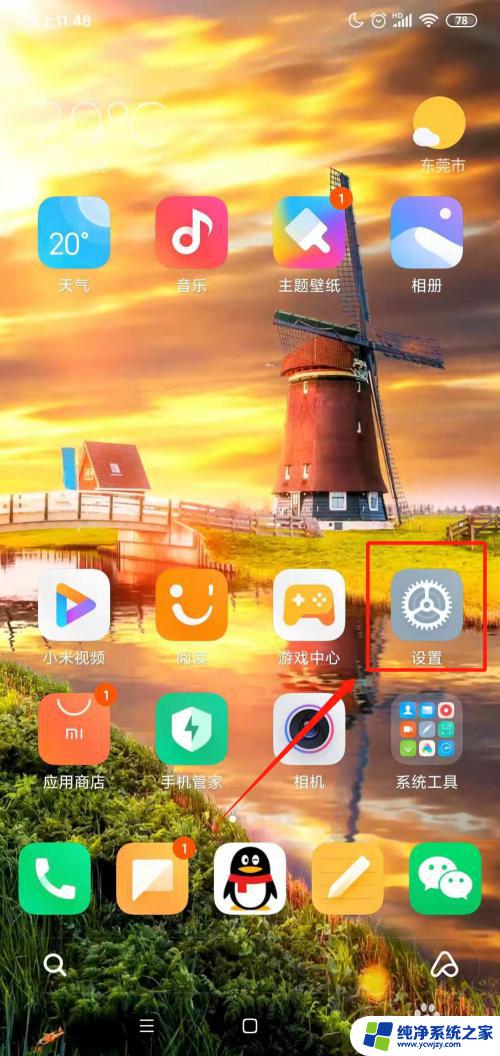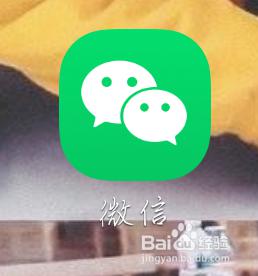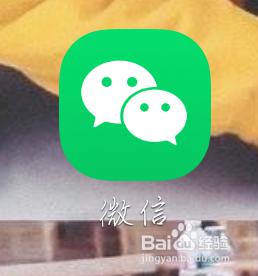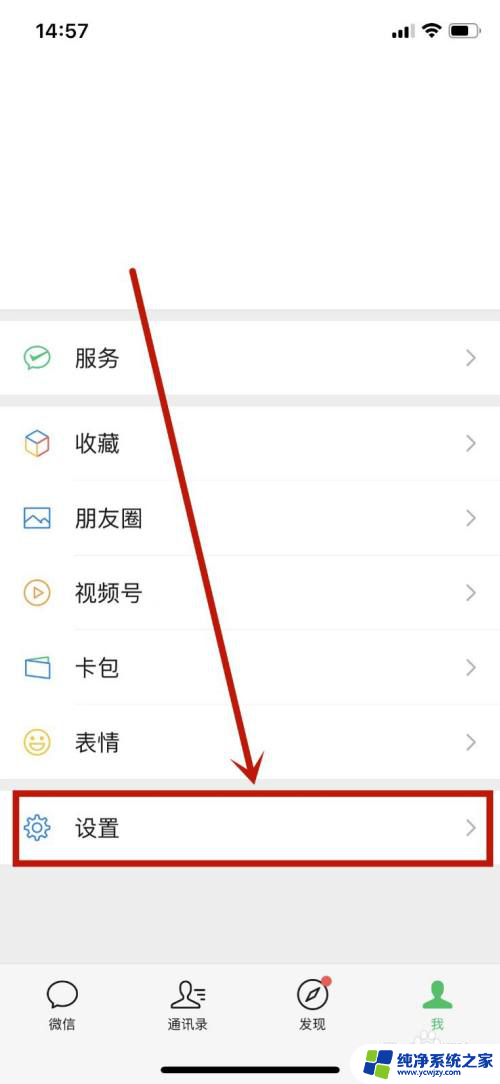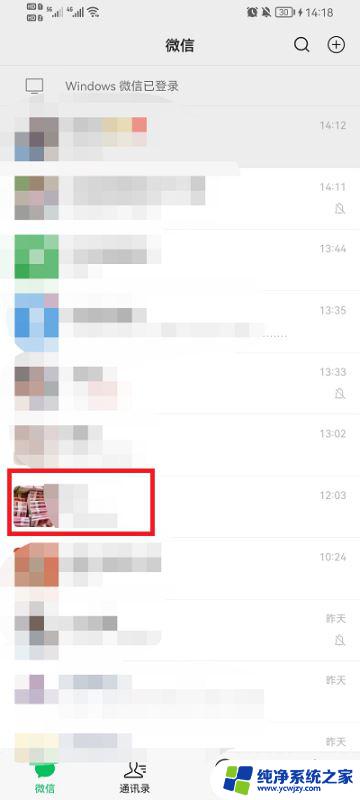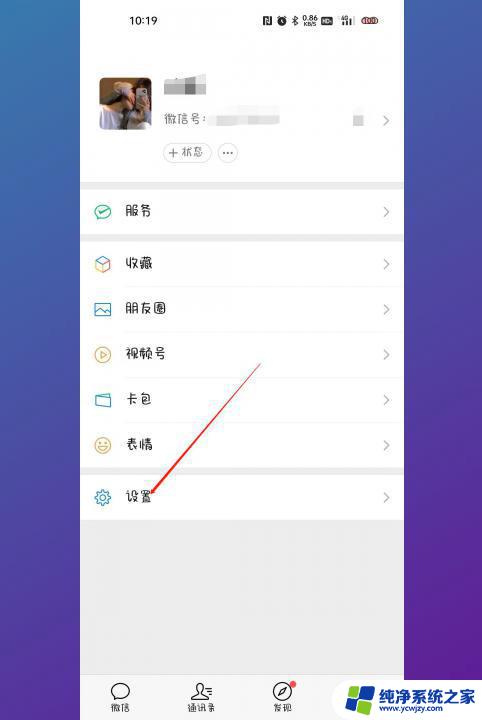微信声音设置成耳朵模式了怎么改 怎么将微信从耳机模式切换回来
更新时间:2023-12-14 17:40:16作者:yang
微信是我们日常生活中不可或缺的社交工具之一,而它的声音设置也是我们使用时经常需要调整的功能之一,有时候我们可能会遇到微信声音设置成耳朵模式的情况,这对于我们正常使用微信来说可能会带来一些不便。当我们遇到这种情况时,应该如何将微信从耳机模式切换回来呢?下面将为大家详细介绍。
具体方法:
1.打开手机上的微信软件。

2.进入微信首页后,如果看到首页最上方微信两个字旁边有一个耳朵的图标。说明现在微信是在耳机模式下。
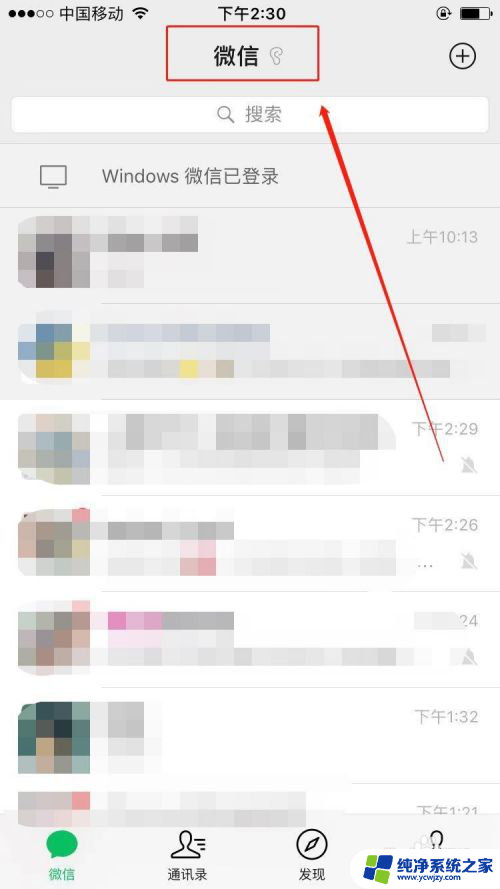
3.选择一个好友聊天窗口,如果好友名称旁边有一个耳机图标。也说明当前微信为耳机模式。
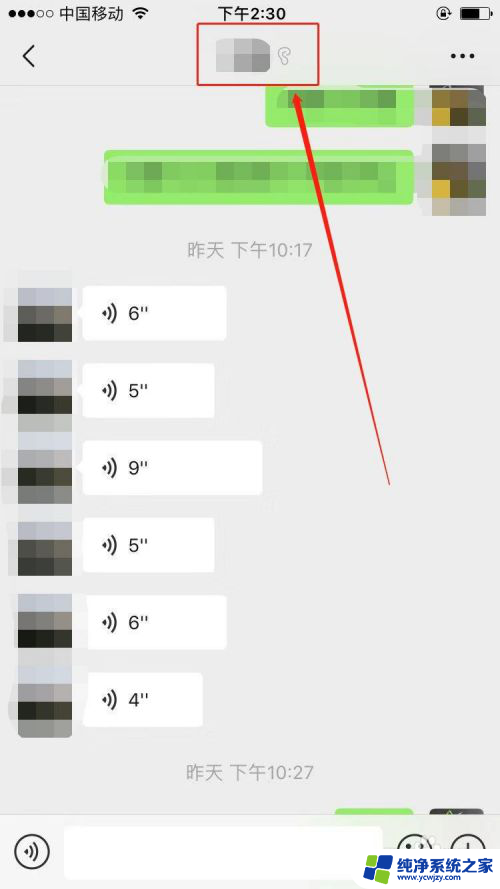
4.接下来看看如何将耳机模式调回来。
点击微信首页下方的“我”,进入个人中心。
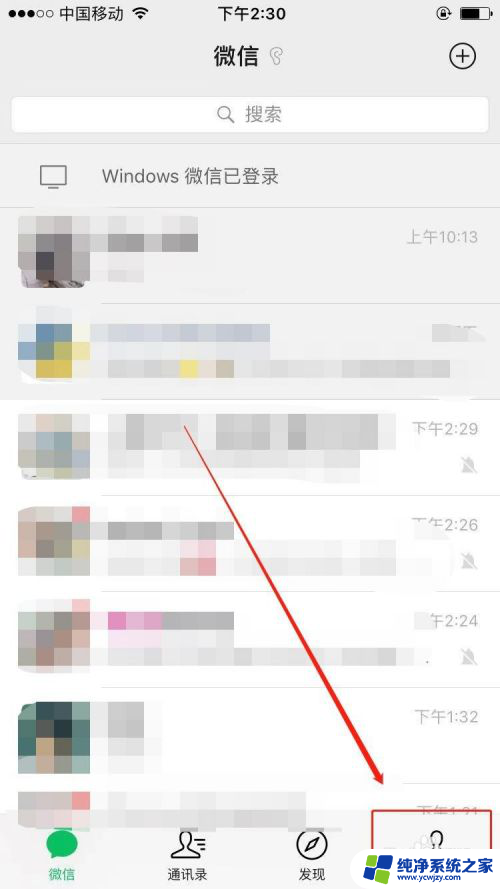
5.在个人中心页面,点击“设置”。
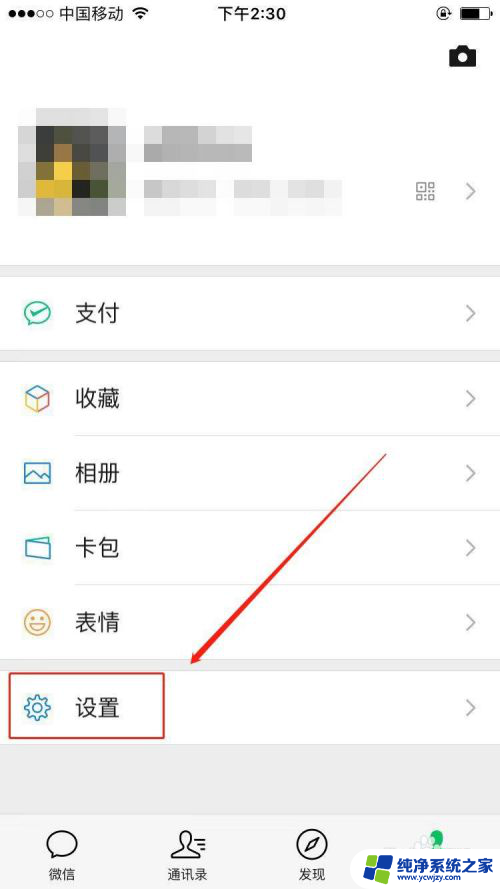
6.进入设置页面后,点击“通用”。
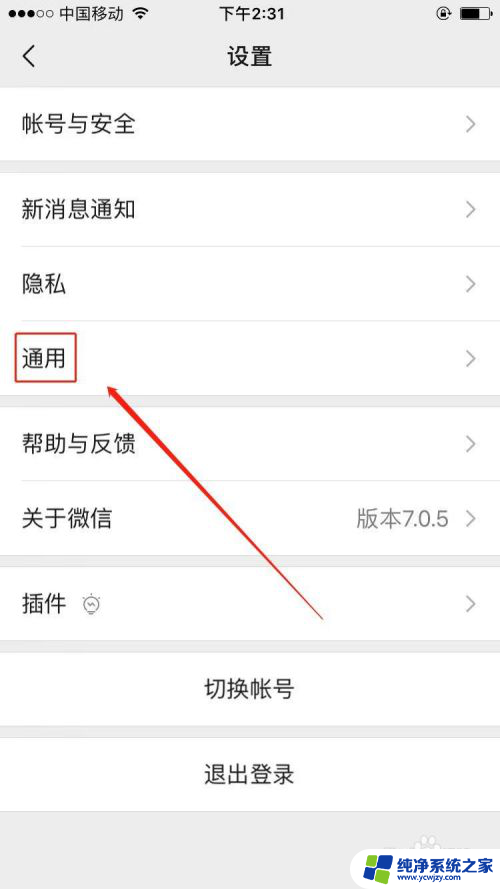
7.接着在通用页面,关闭“听筒模式”右侧的按键。此时耳机模式就关闭了。

以上是如何将微信设置为耳机模式的全部内容,如果您也遇到了类似的情况,请参考本文提供的方法进行处理,希望对您有所帮助。